AirPlay je jedna z nejvýraznějších funkcí, kterou můžete na svých zařízeních Apple používat, a díky ní můžete vše zrcadlit na obrazovce Apple TV. Může se stát, že televizor, který chcete použít, nemá set-up box Apple TV. Otázka, kterou si mnoho lidí klade, je, můžeme AirPlay do TV bez Apple TV? To je možné a zde jsou metody, které k tomu můžete použít.
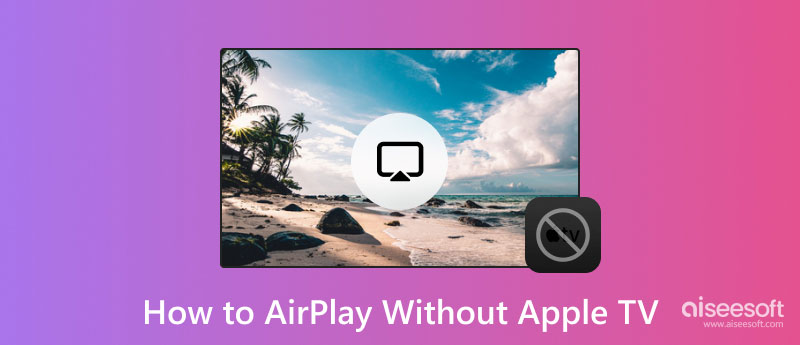
Pro zobrazení AirPlay bez Apple TV můžete jako náhradu použít Lighting Digital AV/VGA adaptér. Použití vyžaduje HDMI před připojením k obrazovce televizoru. Pokud chcete vědět, jak to používat, postupujte podle kroků, které jsme přidali k zrcadlení obrazovky iPhone do televizoru přes USB.

Chromecast je oblíbená alternativa, kterou si můžete zakoupit a zrcadlit svůj telefon v televizi. Možná už hledáte způsob, jak toho využít, a proto jsme přidali návod, jak pomocí tohoto zařízení funguje AirPlay na Smart TV bez Apple TV.

jako Chromecast, Roku je oblíbené připojitelné zařízení, které můžete použít k zrcadlení obrazovky telefonu na větší obrazovku, jako jsou televizory. Tento článek vás naučí, jak hrát Airplay na iPhone 6 bez Apple TV.

Mnozí již žádají o návod, jak AirPlay na TV bez Apple TV. Naštěstí nová verze chytré televize LG podporuje funkci AirPlay. Pokud to stále čtete, znamená to, že nemáte úplnou představu o tom, jak to funguje, a proto vás to osvětlí.
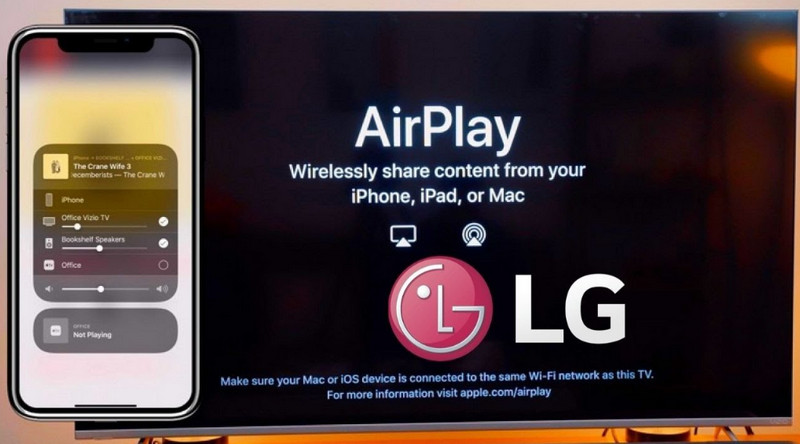
AirPlay můžete vyzkoušet bez Apple TV pomocí Zrcadlo telefonu Aiseesoft; to však můžete provést pouze na obrazovkách Windows nebo Mac. Aplikace je naprosto vynikající při provádění zrcadlení obrazovky telefonu na obrazovku počítače. Když začnete zrcadlit, nezaznamenáte zpoždění zrcadlení obrazovky, které by vás mohlo obtěžovat při sledování nebo hraní her.
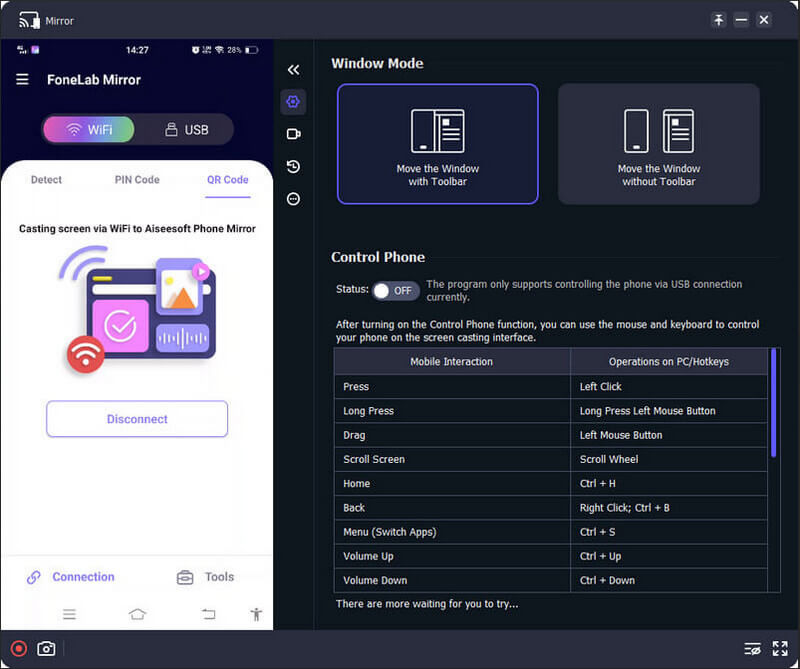
Bez ohledu na to, zda používáte obrazovku zařízení se systémem iOS nebo Android, zrcadlení na obrazovce plochy je čistě uspokojivé a můžete to udělat okamžitě s menším nastavováním. Telefon a sekundární obrazovku nemusíte propojovat kabelem, protože aplikace podporuje bezdrátové připojení. Jakkoli se to zdá působivé, existuje více funkcí, které byste zde rádi použili. Pokud si chcete aplikaci stáhnout, klikněte na tlačítko stažení níže a užijte si zrcadlení obrazovky na dosah ruky.
100% bezpečné. Žádné reklamy.
Vyžaduje AirPlay připojení k internetu?
Ano, AirPlay potřebuje připojení k internetu, někdy vyžaduje otevření Bluetooth. Pokud jsou obě zařízení připojena k síti a nyní mohou pracovat online, ale stále mají potíže s detekcí, měli byste zkontrolovat, zda jsou obě připojena ke stejnému názvu WLAN.
Jak zrcadlit obrazovku iOS na TV bez AirPlay?
Místo bezdrátového připojení obrazovky iOS k sekundárnímu zařízení můžete použít zásuvný digitální AV adaptér Apple. Toto zařízení můžete zakoupit pouze na trhu, ale nezapomeňte si koupit kabel HDMI, protože jej potřebuje připojte iOS k televizoru.
Proč na iOS nemám AirPlay?
Pokud máte iOS starší než iOS 5, nemůžete používat AirPlay, protože to není podporováno ve starších verzích.
Proč investovat do čističky vzduchu?
Můžete používat AirPlay bez Apple TV? Možnost zrcadlení obrazovky, kterou AirPlay poskytuje, se netočí pouze kolem Apple TV. Už se nebojte! Výukový program, který jsme sem přidali, vás navedl k nejbezpečnějšímu způsobu zrcadlení obrazovky iOS přes AirPlay, a to i bez připojení k Apple TV. Pokud chcete připojit obrazovku iOS k Windows a Mac, přidali jsme pro vás možnost: Zrcadlo telefonu Aiseesoft. Je to aplikace věnovaná dokonalému zrcadlení obrazovky, které kdy budete potřebovat!

Phone Mirror vám pomůže přenést obrazovku telefonu do počítače pro lepší zobrazení. Při zrcadlení můžete také nahrávat obrazovku svého iPhone/Android nebo pořizovat snímky, jak chcete.
100% bezpečné. Žádné reklamy.